Gzip Komutunun Örnek Kullanımları
NS gzip komut, dosyaları Linux içinde sıkıştırmanın yaygın bir yoludur.
kullanarak bir dosya veya klasörü sıkıştırdığınızda varsayılan olarak gzip komutu, daha önce olduğu gibi aynı dosya adına sahip olacak, ancak uzantıya sahip olacak. .gz.
Aşağıdaki ekran görüntüleri özellikle Ubuntu için geçerlidir, ancak gzip komutu diğer Unix benzeri işletim sistemlerinde de çalışır.
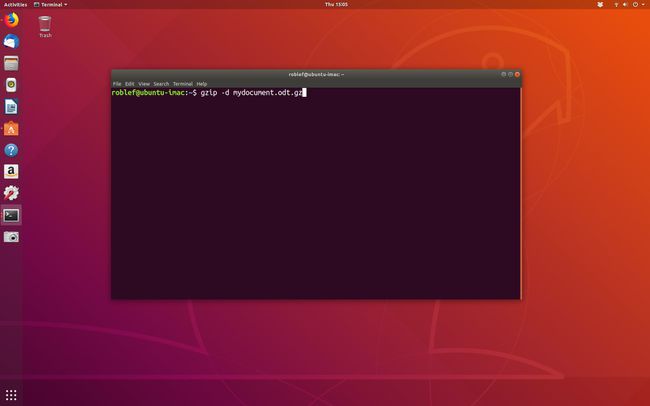
gzip Kullanarak Dosya Nasıl Sıkıştırılır
kullanarak tek bir dosyayı sıkıştırmanın en basit yolu gzip aşağıdaki komutu çalıştırmaktır:
gzip dosya adı
adlı bir dosyayı sıkıştırmak için belgem.odt aşağıdaki komutu çalıştırın:
gzip belgem.odt
Dosya adı boşluk içeriyorsa, onu tırnak içine alın:
gzip "bu benim dosyam.png"
Bazı dosyalar diğerlerinden daha iyi sıkıştırılır. Örneğin belgeler, metin dosyaları, bitmap görüntüleri ve WAV ve MPEG gibi belirli ses ve video biçimleri çok iyi sıkıştırılır. gibi diğer dosya türleri JPEG resimler ve MP3 ses dosyaları hiç iyi sıkıştırılmıyor ve dosyayı çalıştırdıktan sonra dosyanın boyutu gerçekten artabilir. gzip buna karşı emir.
JPEG görüntüleri ve MP3 ses dosyaları zaten sıkıştırılmıştır ve bu nedenle gzip komutu, sıkıştırmak yerine basitçe ekler.
NS gzip komutu yalnızca normal dosya ve klasörleri sıkıştırmaya çalışır.
gzip Komutunu Kullanarak Bir Dosyayı Açma
Bir gzip arşivini açmak için aşağıdaki komutu kullanın:
gzip -d dosyaadı.gz
sıkıştırmasını açmak için belgem.odt.gz dosya aşağıdaki komutu kullanın:
gzip -d belgem.odt.gz
Bir Dosyayı Sıkıştırılmaya Zorlayın
Bazen bir dosya sıkıştırılamaz. zorlamak için gzip komutlarını yapmak için aşağıdaki komutu çalıştırmanız yeterlidir:
gzip -f dosya adı
Sıkıştırılmamış Dosya Nasıl Tutulur
Varsayılan olarak, bir dosyayı kullanarak sıkıştırdığınızda gzip uzantılı yeni bir dosya ile bitirdiğiniz komut .gz. Dosyayı sıkıştırmak ve orijinal dosyayı saklamak için -k bayrak:
gzip -k dosya adı
Aşağıdaki komutu çalıştırırsam, adında bir dosya elde edersiniz. belgem.odt ve belgem.odt.gz.
gzip -k belgem.odt
Ne Kadar Yer Tasarruf Ettiğinizle İlgili Bazı İstatistikler Alın
Dosyaları sıkıştırmanın tüm amacı, disk alanından tasarruf etmek veya bir ağ üzerinden göndermeden önce bir dosyanın boyutunu küçültmekle ilgilidir. NS gzip komutu, sıkıştırma performansını kontrol ederken ihtiyaç duyduğunuz istatistik türünü sağlar.
İstatistik listesini almak için aşağıdaki komutu çalıştırın:
gzip -l dosyaadı.gz
Yukarıdaki komutta seçenek, 1 veya büyük harf i değil, küçük harf L'dir.
Yukarıdaki komut tarafından döndürülen bilgiler aşağıdaki gibidir:
- sıkıştırılmış boyut
- sıkıştırılmamış boyut
- Yüzde olarak oran
- sıkıştırılmamış dosya adı
Bir Klasördeki ve Alt Klasörlerdeki Her Dosyayı Sıkıştırın
Aşağıdaki komutu kullanarak bir klasördeki ve alt klasörlerindeki her dosyayı sıkıştırın:
gzip -r klasör adı
Bu işlem adında bir dosya oluşturmaz klasöradı.gz. Bunun yerine, dizin yapısını geçer ve o klasör yapısındaki her dosyayı sıkıştırır.
Klasör yapısını tek bir dosya olarak sıkıştırmak için, bir tar dosyası oluşturmanız ve ardından tar dosyasını gzip yapmak.
Birden çok dosyayı açmak için bu komutu kullanın:
gzip -d *.gz
Sıkıştırılmış Dosyanın Geçerliliği Nasıl Test Edilir
Bir dosyanın geçerli olduğunu doğrulamak için aşağıdaki komutu çalıştırın:
gzip -t dosya adı
Dosya geçerliyse çıktı alınmayacaktır.
Sıkıştırma Seviyesi Nasıl Değiştirilir
Bir dosyayı farklı şekillerde sıkıştırabilirsiniz. Örneğin, daha hızlı çalışacak daha küçük bir sıkıştırmaya gidebilir veya daha uzun sürmesi karşılığında maksimum sıkıştırmaya gidebilirsiniz.
En yüksek hızda minimum sıkıştırma elde etmek için aşağıdaki komutu çalıştırın:
gzip -1 dosya adı
En düşük hızda maksimum sıkıştırma elde etmek için aşağıdaki komutu çalıştırın:
gzip -9 dosya adı
1 ile 9 arasında farklı sayılar seçerek hız ve sıkıştırma seviyesini değiştirebilirsiniz.
Standart Zip Dosyaları
NS gzip komutu standart zip dosyalarıyla çalışırken kullanılmamalıdır. Kullanabilirsiniz NS fermuar emretmek ve sıkıştırmayı açmak emretmek bu dosyaları işlemek için.
